当前位置:首页 > 办公文档 > 规章制度 > 小学信息技术教案范例锦集精选4篇
参考资料,少熬夜!小学信息技术教案范例锦集精选4篇作为教职员工,备课是不可避免的。借助教案,可以提高教学质量,达到预期的教学效果。如何突出教案的重点?以下是网友收集的小学信息技术教案精选,希望对大家有所帮助。小学信息技术教案【第一篇】[教学目的与要求]1.学习在演示文稿中插入影片的方法。2.学习在演示文稿中插入声音的方法。3.学会筛选、甄别声音及影片,学会通过声音、影片来烘托主题,表现主旨。4.在插入声音及影片的过程中学会欣赏,通过合作学习,培养学生与人合作的品质。5.能根据主题选取合适的影片和声音文件对演示文稿进行修饰、烘托。[课时安排]建议安排1课时。[教学重点与难点]插入影片和声音。[教材分析与教法建议]1.教材的地位与作用插入“影片和声音”的学习是在学生掌握插入图片的基础上展开的,其教学难度并不大,插入的方法及插入文件的查找均与插入图片类似,因此它丰富了插入的媒体素材,是对幻灯片主题表现形式的深入,是学生知识认知的延伸。2.教学方法指导(1)课前通过谈话、观看范例进行导入,营造良好的学习氛围,鼓励、激发学生进一步学习PowerPoint的兴趣。(2)插入影片对象时,先要知道影片片段的文件名及其所在的位置。可以先向学生介绍一下影片文件,让学生预览一下影片的内容,使学生清楚幻灯片中要插入的影片在哪里。插入影片后,让学生双击影片,在幻灯片中预览影片效果。(3)在学生学会在幻灯片中插入影片后,在幻灯片中插入动画、声音的操作就比较简单了,利用知识迁移进行教学即可。因此,教学中可以提供给学生相关的素材文件,让学生进行自主尝试练习,教师进行巡视指导。(4)对于“影片对象”、“声音对象”的编辑,教学中教师可以适当地提出,不要做过高的操作要求。(5)教学任务完成后,可以针对学生的作品进行讲评,通过教师点评、学生互评、自评等形式,完善学生参考资料,少熬夜!的认识,激发学生的成就感。[参考资料]对媒体播放的改进使用MicrosoftOfficePowerPoint20xx在全屏演示文稿中查看和播放影片。右击影片,弹出快捷菜单,单击“编辑影片对象”,然后选中“缩放至全屏”复选框。当安装了MicrosoftWindowsMediaPlayer版本8或更高版本时,PowerPoint20xx中对媒体播放的改进可支持其他媒体格式,包括ASX、WMX、M3U、WVX、WAX和WMA。如果未显示所需的媒体编解码器,PowerPoint20xx将通过使用WindowsMediaPlayer技术尝试下载它。向幻灯片中添加的影片类型“影片”是桌面视频文件,其格式包括AVI、QuickTime、和MPEG,文件扩展名包括.avi、.mov、.qt、.mpg、和.mpeg。调整影片大小可以将影片的大小调整到幻灯片的最大尺寸(尽管这可能不是放映影片的最佳尺寸)。1.调整大小至全屏右击影片,弹出快捷菜单,单击“编辑影片对象”。弹出“影片选项”对话框,在“显示选项”下面选中“缩放至全屏”复选框。2.通过拖动调整大小将鼠标指针定位在一个调整句柄上。若要增加或减少一个或多个方向上的尺寸,请拖动鼠标离开或靠近中心位置。对于其他控制,请执行下列任何操作:若要使影片的中心保持在同一位置,请在拖动鼠标时按住Ctrl键。若要使影片调整大小后不与网格对齐,请在拖动鼠标时按住Alt键。释放鼠标,然后释放Ctrl或Alt。注释:默认情况下,拖动影片时MicrosoftPowerPoint保持影片的比例(锁定纵横比)不变。调整到所选的高度和宽度执行“格式→图片”命令,单击“尺寸”选项卡。若要保持影片的长宽比例,请选中“锁定纵横比”复选框。请执行下列操作之一:①在“尺寸和旋转”项中,在“高度”和“宽度”方框中键入数字或使用箭头输入数字。②在“缩放比例”项中,键入数字或使用箭头输入所需的相对于影片原尺寸的百分比数字。参考资料,少熬夜!为演示文稿重置最佳缩放比执行“格式→图片”命令,再单击“尺寸”选项卡。选中“幻灯放映最佳比例”复选框,再单击“重新设置”按钮。注意:选中“幻灯放映最佳比例”复选框可避免播放影片时的跳动;如果将影片作为MicrosoftWindows媒体播放机中播放的对象插入,“幻灯片放映最佳比例”选项可能无法使用。循环播放声音或影片当循环播放声音或影片时,该文件将持续播放直到换到下一张幻灯片。在幻灯片上,右击声音图标或影片,弹出快捷菜单,单击“编辑声音对象”或“编辑影片对象”,选中“循环播放,直到停止”复选框。[参考教案][课题]第26课让演示文稿“有声有色”[教学目的与要求]1.知识与技能(1)学习在演示文稿中插入影片的方法。(2)学习在演示文稿中插入声音的方法。2.过程与方法学会筛选、甄别声音及影片,学会通过声音、影片来烘托主题,表现主旨。3.情感态度与价值观在插入声音及影片的过程中学会欣赏,通过合作学习,培养学生与人合作的品质。4.创新与行为能根据主题选取合适的影片和声音文件对演示文稿进行修饰、烘托。[教学重点与难点]幻灯片中插入影片文件与声音文件。[教学方法与手段]本课新的知识点不多,建议教师着重在知识技能的迁移上设计教学,多组织学生自主合作。本课可以视作是前几节课的延伸与巩固。本课采用任务驱动教学法,通过情境创设,激发学生学习兴趣,教学中始终以任务为主线,注意前后知识点学习的对比,加强教师引导与学生自学、合作学习的结合。[教学准备]与学生成长有关的影片、动画、声音。[教学过程]1.激情引趣,导入新课欣赏影片参考资料,少熬夜!今天老师在电脑里放了好多好看的电影,一起去欣赏一下吧!出示影片的文件位置“D:小问号”。幻灯片是一种媒体集成软件,我们已经学会了在幻灯片中插入图片,怎样在幻灯片中插入影片呢?板书课题:第26课插入影片和声音。2.任务驱动,自主探究任务一:为“我的爱好”演示文稿插入一张“我喜欢的一段影片”的幻灯片(1)打开“我的爱好”演示文稿。(2)插入一张空白幻灯片,输入“我喜欢的一段影片”标题。(3)用插入图片的方法为幻灯片插入“桃花扇”影片文件,并调整播放窗口的大小。合作探究:①)小组看书讨论。②尝试操作。③交流反馈。(4)播放演示文稿,全班汇报交流。(5)巩固深化。在“我们的运动会”演示文稿中插入“运动会”影片文件。任务二:为“我的爱好”演示文稿中“我的兴趣爱好”幻灯片插入“长大以后”声音文件(1)出示任务及“长大以后”声音文件的位置。(2)学生尝试操作。(3)交流总结。(4)巩固深化在“我们的运动会”演示文稿中插入“运动员进行曲”声音文件。(5)评价欣赏。3.拓展练习,内化认知欣赏资源库中的影片及声音文件,为“我们的运动会”演示文稿添加合适的影片及声音幻灯片,使演示文稿更加丰富多彩,突出主题。4.评价交流,完善认知选择不同学生的作品进行交流点评,完善学生的审美认知。5.小结任务,结束新课今天这节课我们学习了在幻灯片中插入影片和声音的方法,在演示文稿中插入什么样的影片及声音,要根据演示文稿的主题来确定,希望同学们能抓住这一点合理地完善我们的演示文稿。小学信息技术教案【第二篇】参考资料,少熬夜!教学目标:(1)了解计算机系统分为软件与硬件,不同的软件有不同的作用(2)通过学习,激发学生学好信息技术的愿望,树立良好的版权意识教学重点:计算机的硬件与软件,不同的应用需要相应的软件教学难点:系统软件与应用软件的区别及简单分类教学过程:一、导入同学们,计算机这个词对于我们来说已经不再陌生,它已经渗透到我们生活中的每个环节中去了。那么你们知道哪些有关于计算机的名词呢?(根据学生的回答,作出相应的小结)。同学们,刚才你们所说的这些名词中有的是计算机的硬件,有的是计算机的软件,还有一些则是计算机的应用。那什么是硬件,什么又是软件呢?今天我们就一起来学习一下计算机的硬件和软件。二、新授(以台式机为例)1、硬件从外观上看,计算机由主机、显示器、键盘、鼠标等部分组成。(结合实物讲解)在这些组成部分里除了我们的主机之外,其它的都还有另外一个名字,同学们想知道吗?好,下面我们就来分别介绍一下。(1)输出设备首先,我们来看一下我们的显示器。考大家一个问题:显示器它的作用是什么?大家可以相互讨论一下。(提示:我们开电脑的时候,要是我们没有开显示器的话,会有什么现象呢?)显示器可以把计算机要告诉我们的信息都输出来给我们看,所以我们给它取名为输出设备。那大家想一想在我们前面学过的计算机的“器官”里面还有什么是属于我们的输出设备的?(打印机、投影仪等)(2)输入设备现在我们再来看看我们的鼠标和键盘。相同的我们先来讨论一下,他们的作用是什么呢?(提示:在使用电脑时大家有没有遇到过这种情况,就是突然我们的键盘和鼠标不能指挥电脑为我们做事了。)键盘和鼠标就是把我们要告诉电脑的信息输入到电脑里面去,所以我们就给他们取名为输入设备。其实输入设备还有很多,我们想一想还有什么?(扫描仪、摄像头等)(3)主机主机它比较可怜没有其它名字,只能叫主机,虽然参考资料,少熬夜!他没有其它的名字,可是它的作用却是非常强大的。它是计算机的心脏和大脑,在它里面有很多的部件,分别实现各种连接和处理功能。它能存储输入的信息,进行运算,还能控制其他设备的工作。它的作用是不是非常强大啊!(4)小结上面我们说的这些主机、输入设备、输出设备,大家有没有发现他们有一个共同的特点?(都是看得见,摸得着的)这些能够看得见,摸得着的部分,我们就把它们叫做计算机的硬件,换句话说就是:硬件就是我们实实在在能够看得见,摸得着的计算机部分。2、软件计算机有了硬件,我们就可以马上打字、看电影、玩游戏了吗?(学生回答)计算机光有硬件还不行,它等于是一具尸体,没有生命力,要是想让计算机完成我们想做的工作,使它“活”起来,必须给它安装一些无形的东西,这些就是软件。比如,要用计算机画画,我们就必须给计算机安装画画软件;要聊天,我们就要装QQ。我们要完成不同的事情就要给计算机安装上不同的软件,因为每个软件都有它自己不同的作用。计算机硬件有它的组成部分,我们的计算机软件也有它自己的分类,它大体可以分为系统软件和应用软件两大类。(1)系统软件系统软件是一个管理者,它负责对计算机的全部硬件和软件资源进行管理,为我们提供一个工作和游戏的环境。操作系统就是我们系统软件里很重要的一种。它是我们的计算机要工作起来必需先安装的一个软件。大家知道我们机房的电脑安装的是什么操作系统吗?(提示:不知道大家每次开机和关机的时候有没有注意过,其实这时候啊我们的电脑自己都告诉我们它装的是什么操作系统了)让学生进行开机关机操作,找到我们的操作系统。(2)应用软件应用软件是计算机用户为了解决某些具体问题而开发的软件。比方说我们现在要想用电脑画画,那有人就开发了金山画王给大家画画。我们想玩打字游戏,有人就开发了金山打字对不对。有了应用软件,我们就能在计算机上画图、写文章,听音乐、玩游戏啦,如金山画王、金山打字、QQ等都是应用软件。(3)小结计算机软件是在硬件上运行的程序以及有关的文档的资料,它是一种无形的东西,我们是看不见摸不着的。参考资料,少熬夜!同学们现在我们最常用的软件大都是外国人开发的,像操作系统Windows、办公软件Office等等,他们把这些软件的价格卖得很高很高,但由于我们还没有开发出同等优秀的软件,就只能高价买进。但是有志气的中国人已经不甘落后,也开发出了一些优秀的国产软件,如WPS、超级解霸等,但数量还很少,还有很多优秀的软件等待着同学们学好知识去开发。四、小结师:今天我们知道了计算机的硬件(它是实实在在我们看的见摸得到的部分),还有我们的软件(它是无形的,我们是摸不到的)。小学信息技术教案【第三篇】一、教学目标1、能够使用“自动求和”功能对Excel表格的数据进行求和。2、通过自主探究学习Excel中的求和运算,提升逻辑能力和动手操作能力。3、在学习中体会Excel强大的数据处理功能,感受信息技术给生活和学习带来的高效便捷性。二、教学重难点【重点】“自动求和”功能的使用方法。【难点】“自动求和”功能的灵活运用。三、教学过程(一)导入新课多媒体出示“学生成绩表
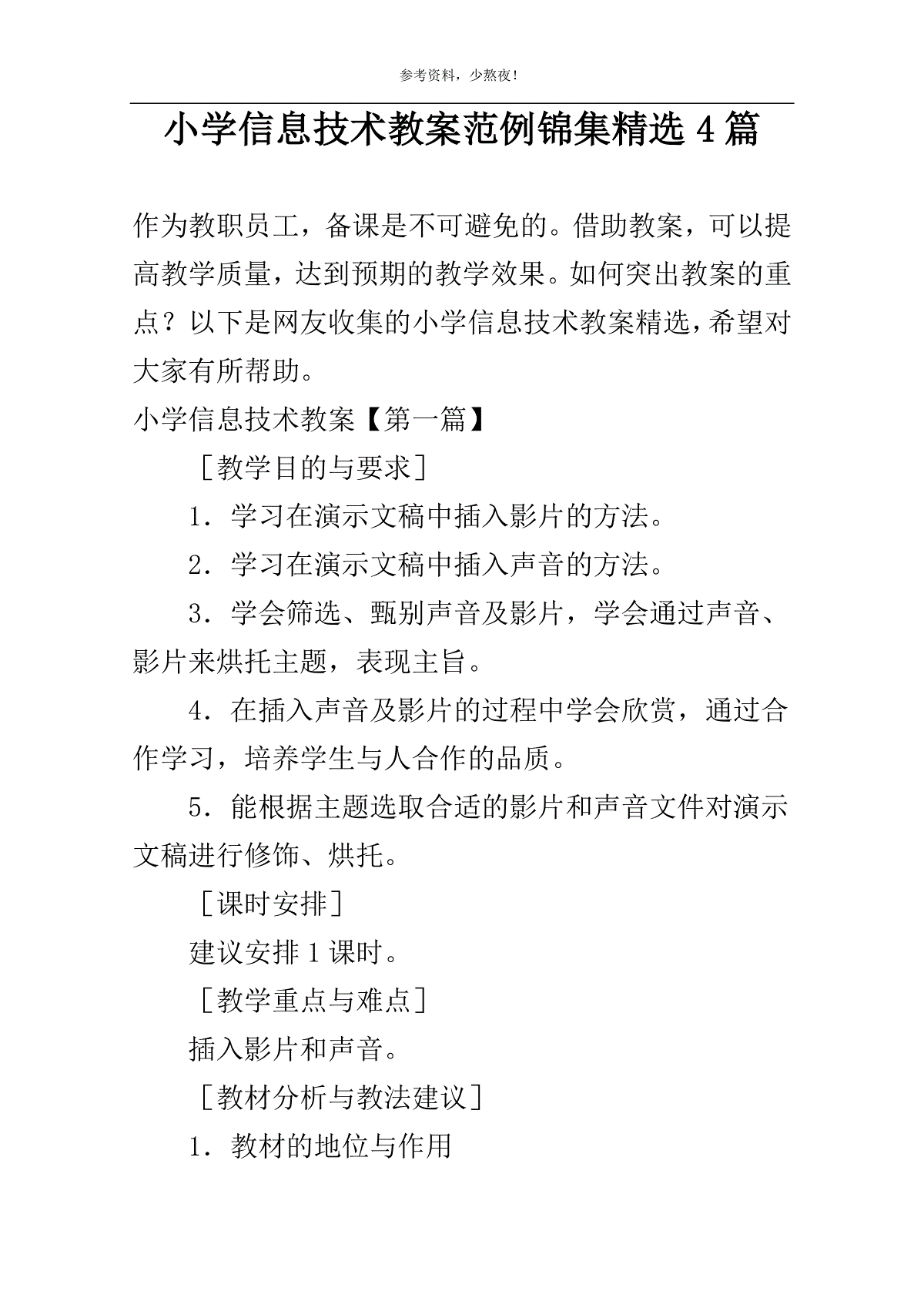
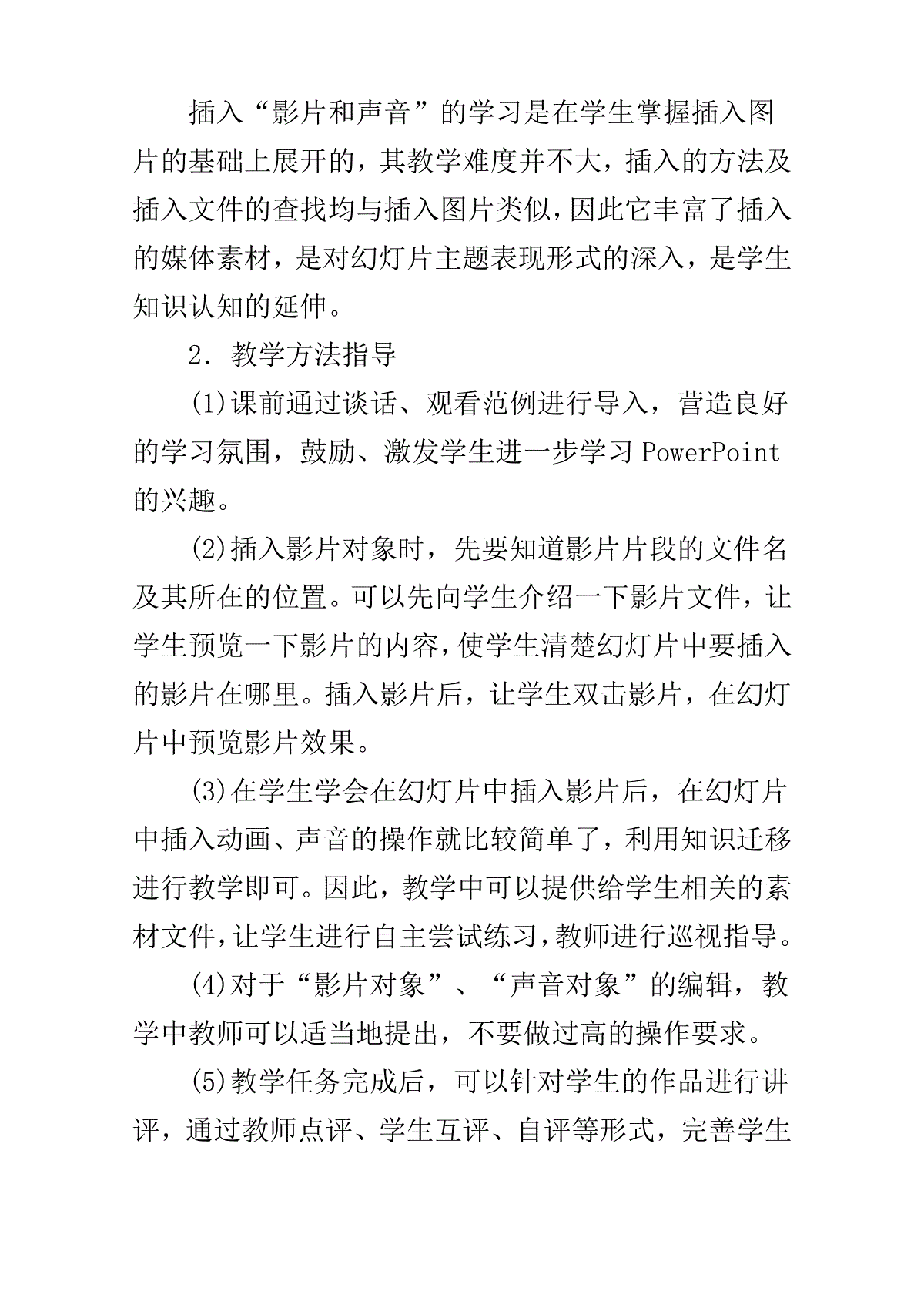
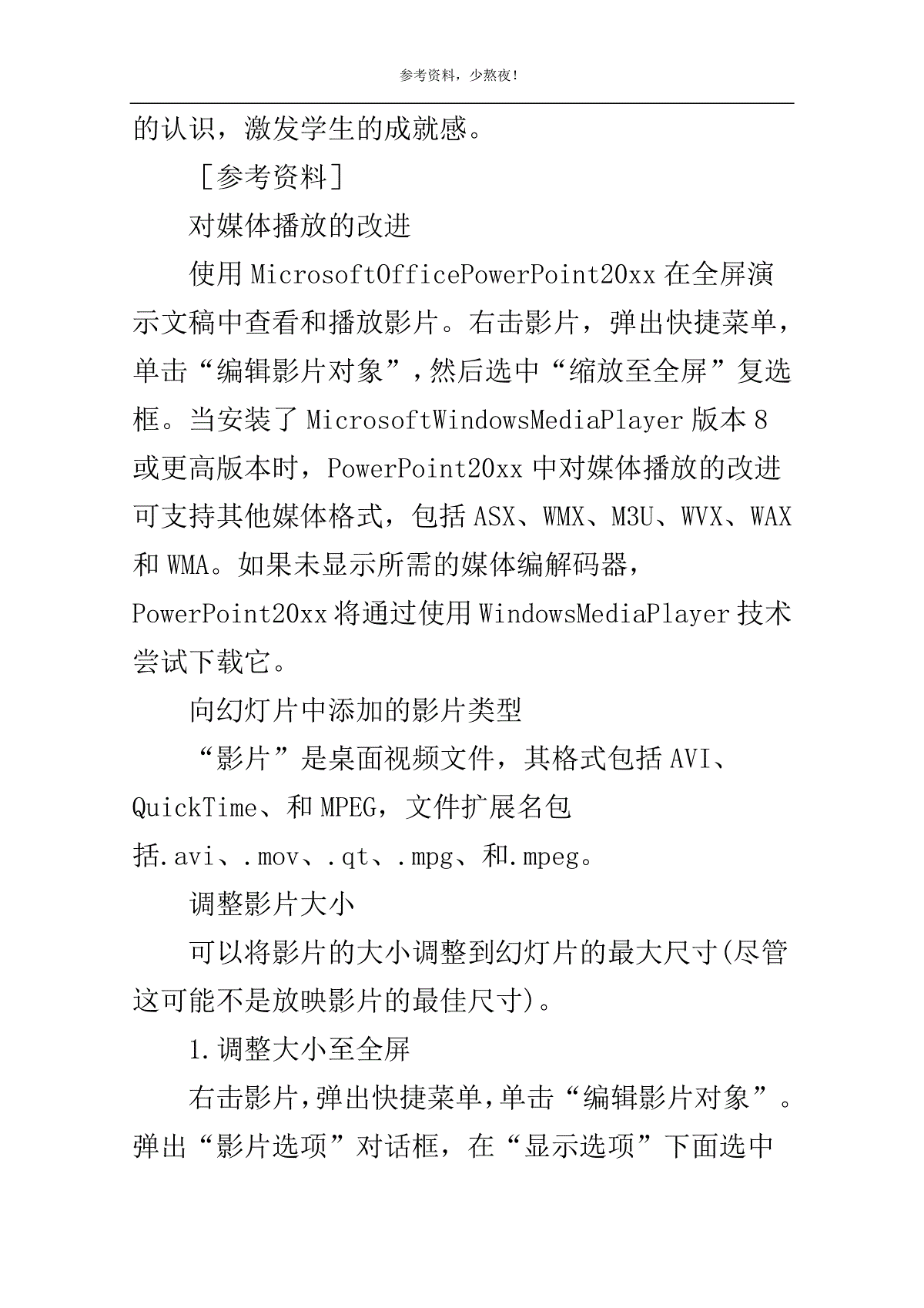
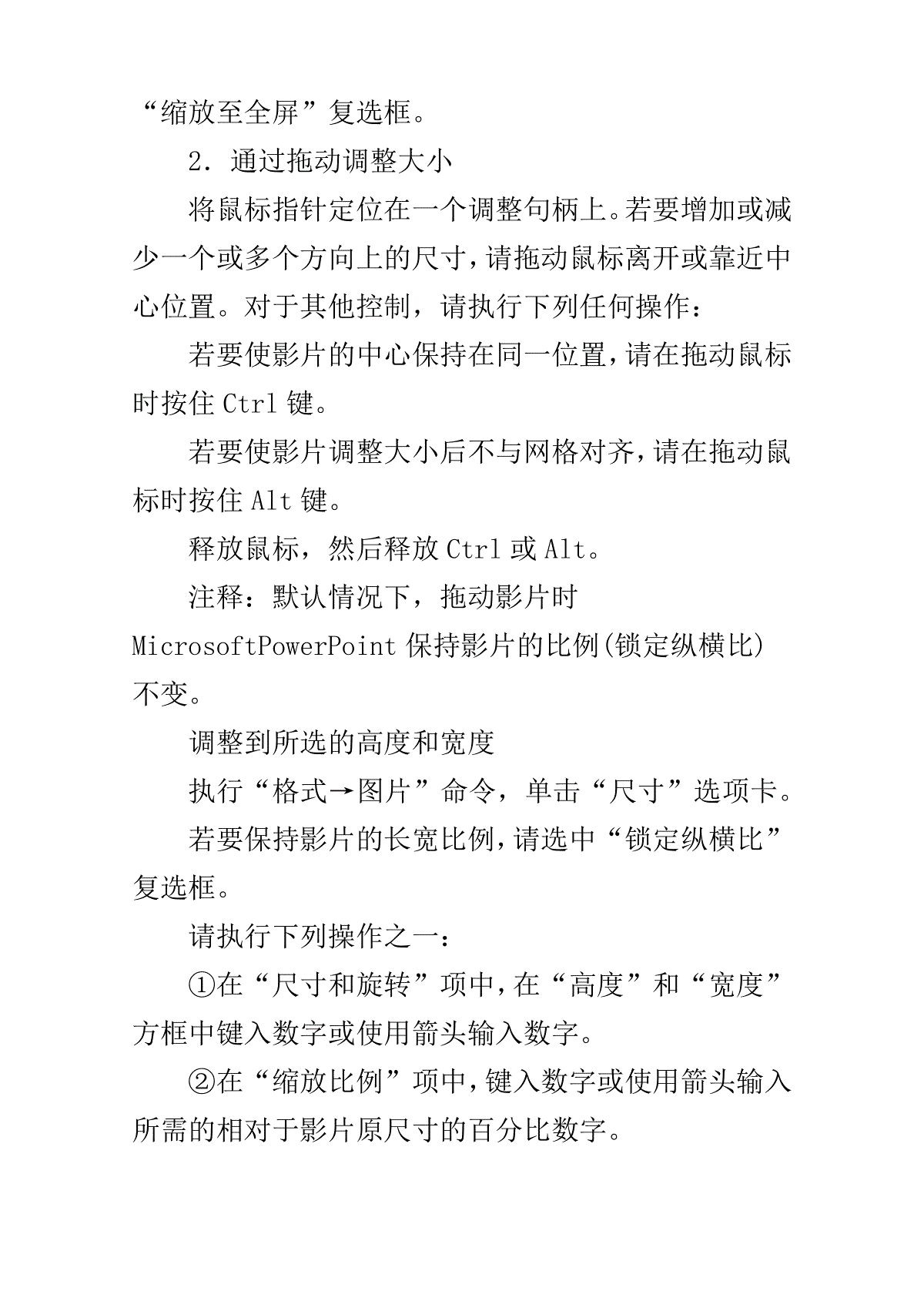
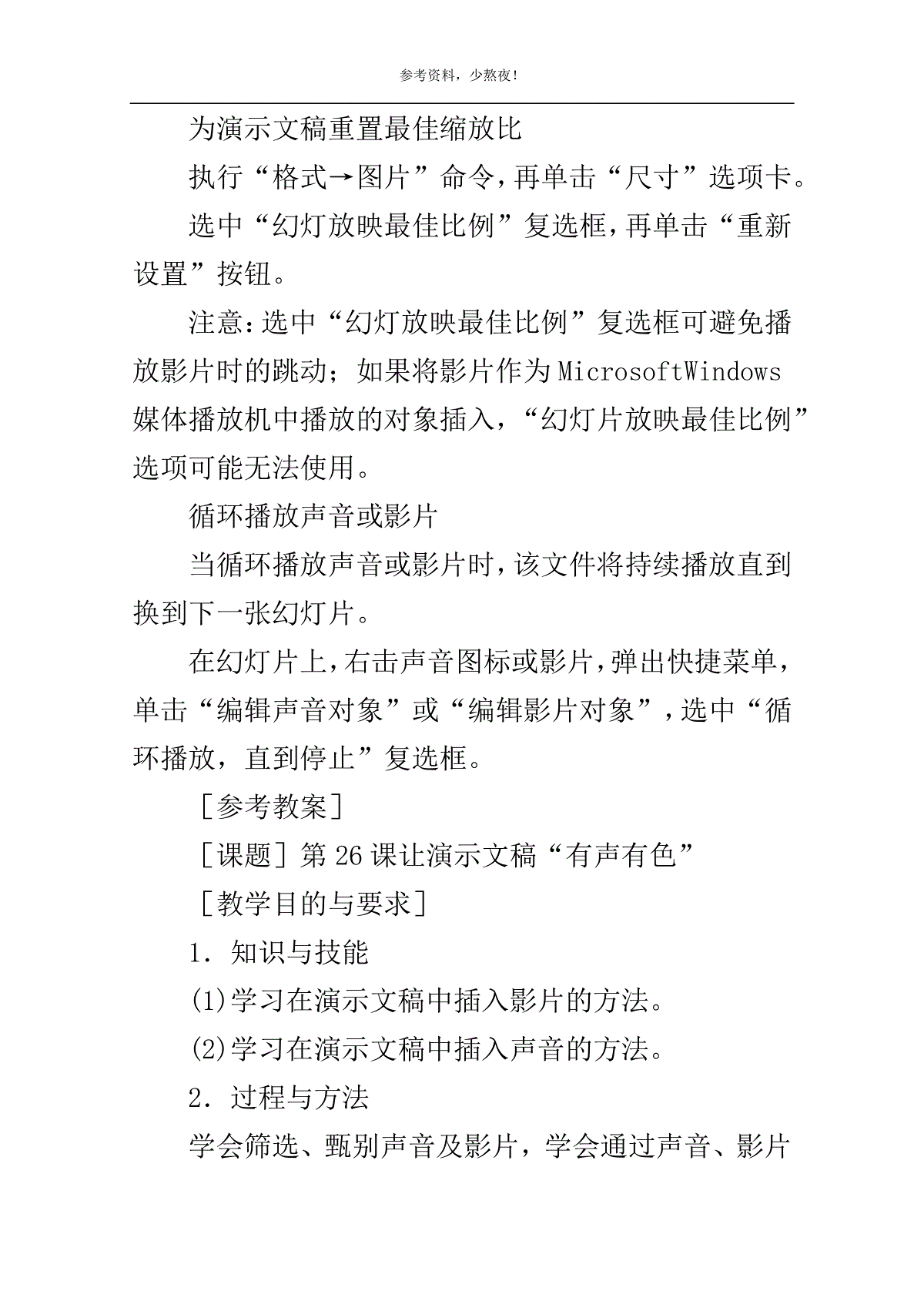
 三七文档所有资源均是用户自行上传分享,仅供网友学习交流,未经上传用户书面授权,请勿作他用。
三七文档所有资源均是用户自行上传分享,仅供网友学习交流,未经上传用户书面授权,请勿作他用。
本文标题:小学信息技术教案范例锦集精选4篇
链接地址:https://www.777doc.com/doc-9117202 .html